Pendahuluan
Dalam era digital saat ini, kemampuan untuk mengonversi dokumen Word ke format PDF (Portable Document Format) menjadi keterampilan penting. PDF menawarkan banyak keuntungan, termasuk mempertahankan format asli dokumen di berbagai platform dan perangkat, serta meningkatkan keamanan dengan opsi pembatasan akses. Artikel ini akan membahas secara mendalam berbagai metode untuk mengubah dokumen Word menjadi PDF, mulai dari cara sederhana menggunakan aplikasi Word itu sendiri, hingga opsi yang lebih canggih dengan alat pihak ketiga dan konverter online.
Mengapa Mengonversi Word ke PDF?
Sebelum membahas langkah-langkah konversi, mari kita pahami mengapa konversi ke PDF begitu penting:
- Konsistensi Format: PDF memastikan bahwa dokumen akan terlihat sama persis, terlepas dari sistem operasi, perangkat, atau aplikasi yang digunakan untuk membukanya. Hal ini sangat penting untuk dokumen yang memerlukan tampilan profesional dan seragam, seperti laporan, proposal, atau resume.
- Keamanan: PDF memungkinkan Anda untuk mengenkripsi dokumen dengan kata sandi, mencegah orang yang tidak berwenang untuk membuka, mengedit, atau mencetak dokumen tersebut.
- Ukuran File yang Lebih Kecil: Dalam beberapa kasus, PDF dapat menghasilkan ukuran file yang lebih kecil dibandingkan dengan dokumen Word, sehingga memudahkan untuk dibagikan melalui email atau diunggah ke web.
- Kompatibilitas Universal: PDF dapat dibuka di hampir semua perangkat dan sistem operasi, termasuk Windows, macOS, Linux, Android, dan iOS. Ini memastikan bahwa penerima dokumen Anda tidak akan mengalami masalah kompatibilitas.
- Arsip Digital: PDF adalah format ideal untuk mengarsipkan dokumen penting dalam jangka panjang karena kemampuannya untuk mempertahankan format dan konten asli dokumen.
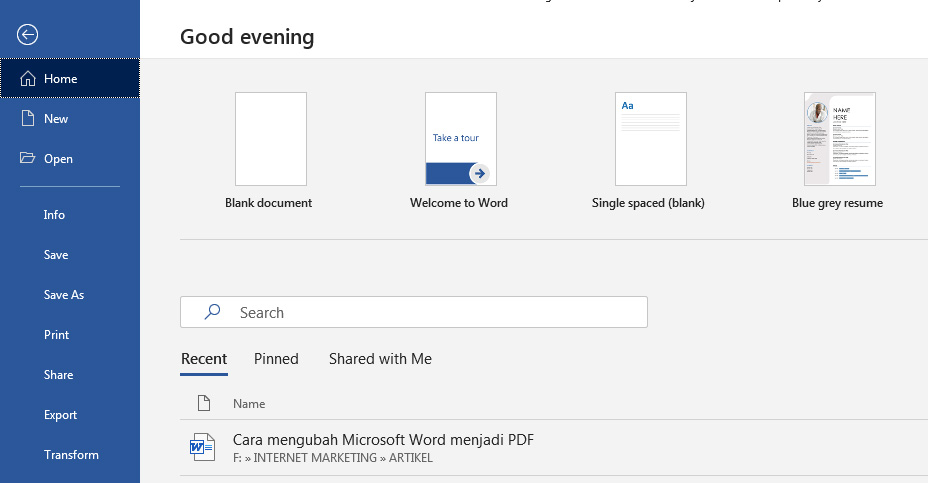
Metode Konversi Word ke PDF
Berikut adalah beberapa metode yang dapat Anda gunakan untuk mengubah dokumen Word menjadi PDF:
1. Menggunakan Microsoft Word (Metode Paling Sederhana)
Microsoft Word memiliki fitur bawaan yang memungkinkan Anda untuk menyimpan dokumen langsung sebagai PDF. Ini adalah cara termudah dan tercepat untuk mengonversi dokumen Word ke PDF.
- Langkah 1: Buka Dokumen Word Anda. Buka dokumen Word yang ingin Anda konversi ke PDF.
- Langkah 2: Pilih "File" > "Save As". Klik pada menu "File" di sudut kiri atas layar, lalu pilih "Save As".
- Langkah 3: Pilih "PDF" sebagai Format File. Di jendela "Save As", pilih lokasi penyimpanan untuk file PDF Anda. Kemudian, pada menu drop-down "Save as type", pilih "PDF (*.pdf)".
- Langkah 4: Sesuaikan Opsi (Opsional). Klik tombol "Options" untuk menyesuaikan pengaturan PDF, seperti rentang halaman yang ingin Anda konversi, kualitas gambar, dan apakah Anda ingin menyertakan informasi non-printing.
- Langkah 5: Klik "Save". Klik tombol "Save" untuk menyimpan dokumen Anda sebagai PDF.
Keuntungan:
- Mudah dan cepat.
- Tidak memerlukan instalasi perangkat lunak tambahan.
- Menghasilkan PDF berkualitas tinggi.
Kekurangan:
- Fitur terbatas dibandingkan dengan alat konversi PDF khusus.
- Mungkin tidak ideal untuk dokumen yang sangat kompleks dengan banyak gambar atau format khusus.
2. Menggunakan Fitur "Print to PDF"
Sebagian besar sistem operasi modern, seperti Windows dan macOS, memiliki fitur "Print to PDF" bawaan. Fitur ini memungkinkan Anda untuk "mencetak" dokumen ke file PDF.
- Langkah 1: Buka Dokumen Word Anda. Buka dokumen Word yang ingin Anda konversi ke PDF.
- Langkah 2: Pilih "File" > "Print". Klik pada menu "File" di sudut kiri atas layar, lalu pilih "Print".
- Langkah 3: Pilih "Microsoft Print to PDF" (Windows) atau "Save as PDF" (macOS) sebagai Printer. Di jendela "Print", pilih "Microsoft Print to PDF" (pada Windows) atau "Save as PDF" (pada macOS) dari daftar printer yang tersedia.
- Langkah 4: Klik "Print". Klik tombol "Print". Anda akan diminta untuk memilih lokasi penyimpanan dan nama file untuk PDF Anda.
- Langkah 5: Simpan File PDF Anda. Pilih lokasi penyimpanan dan nama file, lalu klik "Save".
Keuntungan:
- Tersedia secara default di sebagian besar sistem operasi.
- Mudah digunakan.
Kekurangan:
- Opsi penyesuaian terbatas.
- Kualitas PDF mungkin sedikit lebih rendah dibandingkan dengan metode "Save As".
3. Menggunakan Konverter PDF Online
Ada banyak konverter PDF online gratis yang tersedia di internet. Alat ini memungkinkan Anda untuk mengunggah dokumen Word Anda dan mengonversinya menjadi PDF secara online. Beberapa contoh konverter PDF online populer termasuk Smallpdf, iLovePDF, dan Zamzar.
- Langkah 1: Pilih Konverter PDF Online. Cari konverter PDF online yang terpercaya. Pastikan untuk memilih situs web yang aman dan memiliki reputasi baik.
- Langkah 2: Unggah Dokumen Word Anda. Klik tombol "Upload" atau "Choose File" untuk mengunggah dokumen Word yang ingin Anda konversi.
- Langkah 3: Konversi ke PDF. Klik tombol "Convert" atau "Start" untuk memulai proses konversi.
- Langkah 4: Unduh File PDF Anda. Setelah konversi selesai, Anda akan dapat mengunduh file PDF Anda.
Keuntungan:
- Gratis (untuk sebagian besar layanan dasar).
- Tidak memerlukan instalasi perangkat lunak.
- Mudah diakses dari berbagai perangkat.
Kekurangan:
- Memerlukan koneksi internet.
- Keamanan data mungkin menjadi perhatian karena Anda mengunggah dokumen ke server pihak ketiga.
- Batasan ukuran file untuk versi gratis.
- Kualitas PDF mungkin bervariasi tergantung pada konverter yang digunakan.
4. Menggunakan Perangkat Lunak Konversi PDF Khusus
Jika Anda membutuhkan fitur konversi PDF yang lebih canggih, seperti kemampuan untuk mengedit PDF, menggabungkan beberapa file PDF, atau menambahkan tanda air, Anda dapat mempertimbangkan untuk menggunakan perangkat lunak konversi PDF khusus. Beberapa contoh perangkat lunak konversi PDF populer termasuk Adobe Acrobat Pro, Nitro PDF, dan PDFelement.
- Langkah 1: Instal Perangkat Lunak Konversi PDF. Unduh dan instal perangkat lunak konversi PDF pilihan Anda.
- Langkah 2: Buka Dokumen Word Anda. Buka dokumen Word yang ingin Anda konversi menggunakan perangkat lunak konversi PDF.
- Langkah 3: Pilih Opsi Konversi. Pilih opsi konversi yang sesuai. Biasanya, Anda dapat memilih untuk membuat PDF dari file, membuat PDF dari scanner, atau mengonversi file ke format lain.
- Langkah 4: Sesuaikan Pengaturan (Opsional). Sesuaikan pengaturan konversi sesuai dengan kebutuhan Anda. Anda dapat mengatur kualitas gambar, kompresi, keamanan, dan opsi lainnya.
- Langkah 5: Konversi ke PDF. Klik tombol "Convert" atau "Create" untuk memulai proses konversi.
- Langkah 6: Simpan File PDF Anda. Pilih lokasi penyimpanan dan nama file, lalu klik "Save".
Keuntungan:
- Fitur konversi PDF yang canggih.
- Kemampuan untuk mengedit PDF.
- Kontrol lebih besar atas kualitas dan pengaturan PDF.
Kekurangan:
- Berbayar (memerlukan pembelian lisensi).
- Memerlukan instalasi perangkat lunak.
- Mungkin memerlukan kurva pembelajaran untuk menguasai semua fitur.
Tips untuk Konversi Word ke PDF yang Lebih Baik
- Periksa Tata Letak dan Format: Sebelum mengonversi dokumen Word ke PDF, pastikan tata letak dan format dokumen sudah sesuai dengan yang Anda inginkan. Periksa margin, font, ukuran font, dan elemen lainnya.
- Gunakan Font yang Umum: Jika Anda menggunakan font khusus dalam dokumen Word Anda, pastikan font tersebut disematkan dalam file PDF atau gunakan font yang lebih umum yang tersedia di sebagian besar sistem. Ini akan memastikan bahwa dokumen PDF Anda akan terlihat sama di semua perangkat.
- Kompres Gambar: Jika dokumen Word Anda berisi banyak gambar, pertimbangkan untuk mengompres gambar sebelum mengonversi ke PDF. Ini akan membantu mengurangi ukuran file PDF tanpa mengurangi kualitas gambar secara signifikan.
- Lindungi PDF Anda: Jika Anda ingin melindungi dokumen PDF Anda dari penyalinan atau pengeditan, Anda dapat menambahkan kata sandi atau menerapkan batasan lainnya.
- Uji Coba: Setelah mengonversi dokumen Word ke PDF, selalu uji coba file PDF Anda untuk memastikan bahwa semuanya terlihat seperti yang Anda inginkan. Buka file PDF di berbagai perangkat dan aplikasi untuk memastikan kompatibilitas.
Kesimpulan
Mengonversi dokumen Word ke PDF adalah proses yang relatif sederhana yang dapat dilakukan dengan berbagai metode. Pilihan metode terbaik tergantung pada kebutuhan dan preferensi Anda. Jika Anda hanya perlu mengonversi dokumen Word ke PDF dengan cepat dan mudah, menggunakan fitur bawaan di Microsoft Word atau fitur "Print to PDF" mungkin sudah cukup. Namun, jika Anda membutuhkan fitur konversi PDF yang lebih canggih, Anda mungkin perlu mempertimbangkan untuk menggunakan konverter PDF online atau perangkat lunak konversi PDF khusus. Dengan mengikuti tips yang telah dibahas di atas, Anda dapat memastikan bahwa konversi Word ke PDF Anda berjalan lancar dan menghasilkan file PDF berkualitas tinggi.

